如何從 Mac 中刪除垃圾文件
已發表: 2022-02-13想知道如何從 Mac 中刪除垃圾文件嗎? 想要一種簡單的方法來刪除 Mac 上的垃圾文件嗎? 本文提供了有關如何在 Mac 上清理垃圾文件的快速指南。
如果您是 Mac 用戶並每天使用互聯網和應用程序進行工作。 然後很多垃圾文件會在你不知道的情況下存儲在 Mac 上。 如果您不定期清潔它們。 這些垃圾文件佔據了 Mac 硬盤驅動器或 SSD 上的千兆字節空間。 並減慢 Mac 的性能。 為避免這種情況,您需要刪除 Mac 上的垃圾文件。 有許多手動方法可以刪除 Mac 上的垃圾文件。 但這些都很麻煩,需要基本的技術知識。 並且耗費了大量的精力和時間。
假設您想輕鬆清理 Mac 上的垃圾文件,沒有任何麻煩,那麼您需要使用最好的 Mac 清理軟件,如 CleanMyMac X。有關詳細信息,請閱讀本文一次。
目錄
什麼是垃圾文件? 它們是如何積累的?
垃圾文件是緩存等臨時文件。 每當您運行程序或在其上安裝應用程序時,都會在 Mac 上創建並存儲殘留文件、臨時文件等。 這些文件將僅為臨時使用而創建。 即使在該過程完成後,它們也會留在 Mac 上。 假設您不定期清理 Mac。 並定期在 Mac 上使用互聯網和應用程序。 那麼這些垃圾文件很快就會增加。 並且很快就會在您的 Mac 硬盤驅動器或 SSD 上佔據千兆字節的空間。 並降低 Mac 的性能。
每當您打開瀏覽器並訪問網站時,都會自動下載臨時 Internet 文件。 當您再次訪問同一頁面時,這些會預先加載。 並創建了幾個當時有用的文件。 但是,所有這些文件在使用後不會自動刪除。
垃圾文件還包括位於存儲深處的日誌文件。 開發人員通常需要它們來改善用戶體驗。
為什麼要刪除垃圾文件?
佔用千兆字節空間:
垃圾文件佔據 Mac 硬盤驅動器上千兆字節的空間。 因此,大量存儲空間在您不知情的情況下減少。 假設您的 Mac 安裝了 SSD。 然後你應該留意磁盤空間。 否則,這些垃圾文件將慢慢佔用您數千兆字節的磁盤空間。
減慢你的 Mac:
垃圾文件不僅佔用 Mac 硬盤驅動器或 SSD 上的千兆字節空間。 但也會減慢 Mac 的性能。 如果您沒有意識到這一點,那麼您的 Mac 將來會變得非常緩慢。 你會對你的 Mac 運行緩慢感到沮喪。
為避免上述問題,您絕對需要清理 Mac 上的垃圾文件。 本文將為您提供有關如何使用 CleanMyMac X 從 Mac 中刪除垃圾文件的信息。
什麼是 CleanMyMac?
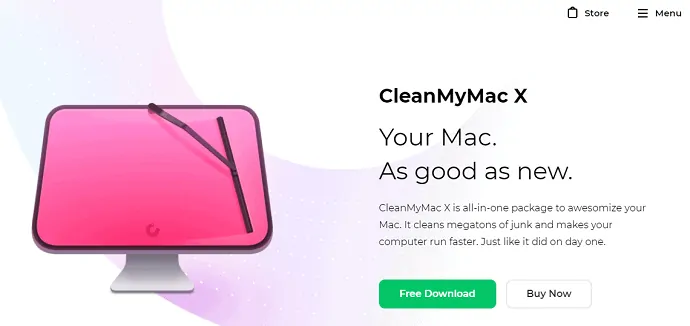
CleanMyMac 是一款很棒的軟件,絕對是 Mac 用戶的福音。 這有助於 Mac 用戶輕鬆清理整個計算機中的垃圾文件,而無需任何麻煩。 並加速您的 Mac 並提升其性能。
簡而言之,它是始終關心您的 Mac 的 Mac 用戶的必備工具。 並且永遠不會減慢您的 Mac 速度。 並讓您的 Mac 始終如新運行。
為什麼選擇 CleanMyMac X?
市場上有大量適用於 Mac 用戶的應用程序清潔器。 但其中,大多數 Mac 專家建議使用 CleanMyMac X。因為:
- 它可以免費使用。
- 只需在列表中選擇它們,您就可以輕鬆地一次從整個 Mac 中刪除各種垃圾文件。
- 提高 Mac 的速度。
- 讓您的 Mac 像新的一樣運行。
- 只需在列表中選中它們,您就可以輕鬆地一次刪除多個應用程序。
- 刪除應用程序後,Mac 的硬盤上不會留下任何剩餘物。
- 它會識別 Mac 上看不見的應用程序(如果有)。
- 它是最初學者和用戶友好的使用。
- 並且經過蘋果公證。
- 另請閱讀:如何使用 CleanMyMac 清理 Mac 硬盤
- CleanMyMac X 評論:最好的 Mac 清潔器
如何使用 CleanMyMac 從 Mac 中刪除垃圾文件
CleanMyMac X 是最好的軟件,它可以幫助您在 Mac 上一次輕鬆地清理各種垃圾文件。 不僅可以清理垃圾文件,還可以提高 Mac 的性能。 讓您的 Mac 像新的一樣運行。
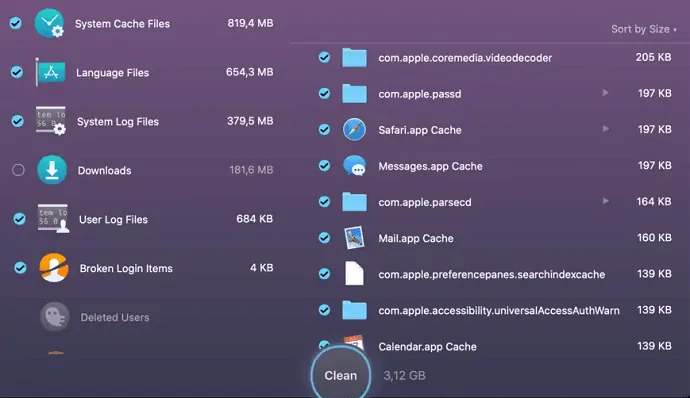
在本節中,您可以查看如何使用 CleanMyMac X 一次刪除 Mac 上的各種垃圾文件。
總時間: 10分鐘

Step1:安裝並啟動應用程序
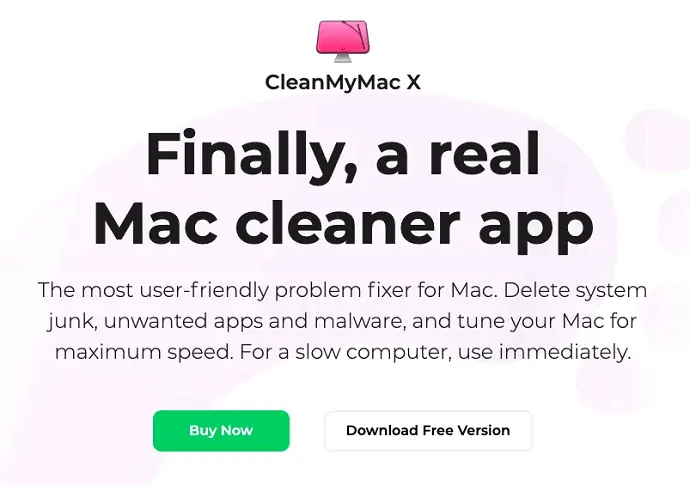
訪問 CleanMyMac 網站並下載其免費版本。
接下來,安裝並啟動它。
步驟2:選擇系統垃圾並單擊掃描
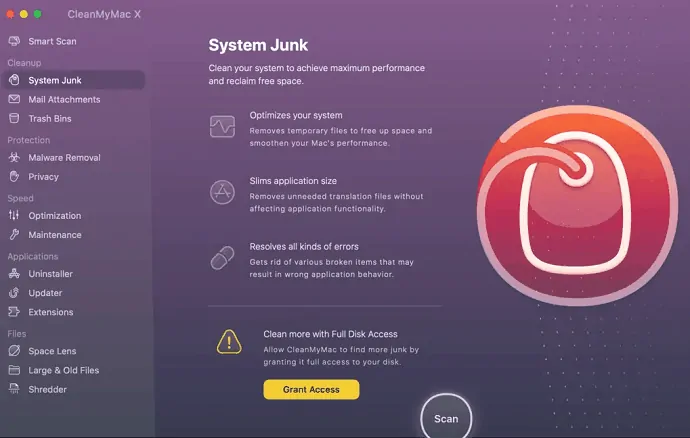
從左側顯示的功能列表中選擇System Junk 。
接下來,單擊底部的掃描按鈕並等待結果。
第 3 步:清理 Mac 上的垃圾文件並點擊清理
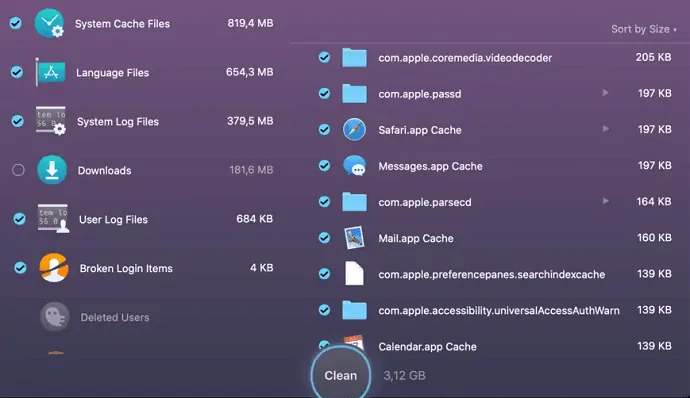
掃描完成後,所有垃圾文件都將顯示在屏幕上。 然後只需選中與用戶緩存文件、系統緩存文件、語言文件、系統日誌文件和其他要刪除的項目相對的框。
最後,點擊Clean 。
我可以在沒有應用程序的情況下刪除 Mac 上的垃圾文件嗎?
是的。 您可以在不使用 CleanMyMac X 等任何 Mac 清潔器的情況下刪除垃圾文件。有幾種手動方法可以刪除 Mac 上的垃圾文件。 但這些都很麻煩,需要基本的技術知識。 你需要投入大量的精力和時間。 此外,您必須具備命令窗口知識。 假設你有深厚的技術,那麼你可以使用手動的方式來刪除 Mac 上的垃圾文件。
但是,即使您具有深厚的技術知識,大多數 Mac 專家也不推薦手動方式。 因為你很多寶貴的時間就這樣浪費了。 您可以將這段寶貴的時間用於您的重要工作。 因此,他們建議 Mac 用戶使用最好的 Mac 清潔器,例如 CleanMyMac X。
如何從 MacBook Air 中刪除垃圾文件?
要刪除 MacBook Air 上的垃圾文件,您可以使用相同的 Mac 清理軟件 CleanMyMac X。並按照您之前在 Mac 上看到的相同步驟進行操作
結論:定期刪除垃圾
現在作為 Mac 用戶,您絕對可以感覺到 CleanMyMac X 是一款非常棒的軟件,對 Mac 用戶來說是一個福音。 因為沒有這個,您需要技術知識並且必須投入大量精力和時間來刪除 Mac 上的垃圾文件。 但是,使用 CleanMyMac X,您可以輕鬆地一次刪除 Mac 上的各種垃圾文件。 這也是沒有任何麻煩和免費的。 此外,CleanMyMac X 可提升您的 Mac 性能。 讓您的 Mac 像新的一樣運行。
現在您可以知道在 Mac 上刪除垃圾文件的重要性了。 如果您定期刪除它們,那麼您的 Mac 性能將不會受到影響。 假設您不刪除它們,那麼這些垃圾文件會佔用大量 GB 並降低您的 Mac 性能。
此外,為了完全保護您的 Mac 免受惡意軟件和病毒的侵害,我建議 Mac 用戶使用 Intego Mac Internet Security(50% 折扣鏈接)。
- 閱讀下一篇:如何在 Mac 上完全卸載應用程序(手動和自動)
- 如何在 Mac 上清除緩存
我希望本教程,如何使用 CleanMyMac X 從 Mac 中刪除垃圾文件,可以幫助您輕鬆地從 Mac 中刪除垃圾文件。 如果您喜歡這篇文章,請分享並在 Facebook、Twitter 和 YouTube 上關注 WhatVwant 以獲取更多提示。
使用 CleanMyMac-FAQs 在 Mac 上刪除垃圾文件
CleanMyMac 究竟刪除了哪些類型的垃圾文件?
CleanMyMac 刪除所有類型的垃圾文件,如緩存文件、日誌文件等。
我可以清除 Mac 上的所有緩存數據嗎?
是的。 您可以使用 CleanMyMac 等 Mac Cleaner 軟件輕鬆刪除 Mac 上的所有緩存數據。
為什麼要清除緩存?
提高計算機的性能。
清潔我的 Mac 是免費的嗎?
是的。
在 Mac 上刪除緩存文件是否安全?
是的。 定期刪除 Mac 上的所有緩存文件是個好主意。 否則,它們會降低 Mac 的性能。 要輕鬆刪除它們,請使用最好的 Mac 清理軟件,如 CleanMyMac X。
